Как да конвертирате PDF файлове във формат JPG
Какво да знаете
- Използвайте безплатен онлайн конвертор като PDFtoJPG.net или Pixillion, или изтеглете PDF в JPEG за Windows.
- На Mac отворете PDF, за да стартирате Preview и изберете Файл > Експортиране > JPG.
- За да извлечете снимки от PDF и да ги конвертирате в JPG, използвайте Обичам PDF. За да обедините PDF страници в един голям JPG, използвайте Filesmerge.com.
Тази статия обяснява как да конвертирате a PDF до а JPG файл. Когато запишете PDF във формат JPG, документът вече не трябва да се отваря с a PDF четец и вместо това може да се гледа с повечето зрители на изображения.
Инструменти за преобразуване от PDF-в-JPG
Има няколко начина за запазване на цели страници от PDF във формат JPG. Методът, който изберете да използвате, трябва да зависи преди всичко от операционна система който използвате и дали вече имате конвертора на компютъра си.
PDFtoJPG.net
PDFtoJPG.net е едно от най-лесните места за конвертиране на всяка страница от PDF в отделно изображение във формат JPG. Този PDF конвертор работи на Windows, macOS, Linux и всяка друга операционна система, която поддържа браузър. Просто качете PDF файла на този уебсайт, изберете качеството на JPG, изчакайте преобразуването в JPG и след това изтеглете някоя от страниците като JPG или изтеглете
PDFtoJPG.me е подобен, но приема по-големи PDF файлове и ви позволява да избирате набор от страници, които да конвертирате.
Pixillion
Pixillion е безплатен конвертор на файлове с изображения за Windows и macOS, който ви позволява да заредите PDF в програмата и след това да го конвертирате в JPG. Можете също да регулирате разделителната способност, да мащабирате изображенията, да обръщате страниците, да завъртате страниците, добавете воден знак към изображенията и др. Всяка страница в PDF ще се записва като отделен JPG файл.
PDF в JPEG приложение за Windows
Ако имате Windows 10, може да предпочетете да използвате PDF в JPEG приложение за Windows. Просто отворете PDF файла в тази програма, изберете папка и след това натиснете Преобразувайте бутон, за да направите JPG за всяка страница от PDF.
Приложение от PDF към JPG за Mac
Потребителите на macOS са най-добре да използват вградения PDF инструмент за конвертиране на PDF в JPG. Отворете PDF, за да стартирате Preview (или първо отворете Preview и отидете на Файл > Отвори… ако не се стартира автоматично), и след това изберете JPG през Файл > Експортиране... опция от менюто. Можете също да щракнете с десния бутон върху някоя от страниците от левия панел, за да експортирате PDF страницата в JPG.
Photoshop
Ако имате Адобе Фотошоп вече на вашия компютър, можете да го използвате, за да конвертирате PDF страница в JPG. Просто отворете PDF, както бихте направили всяко изображение, изберете Страници опция и след това използвайте Файл > Запази като... опция от менюто, за да запазите страницата като JPG файл с изображение.
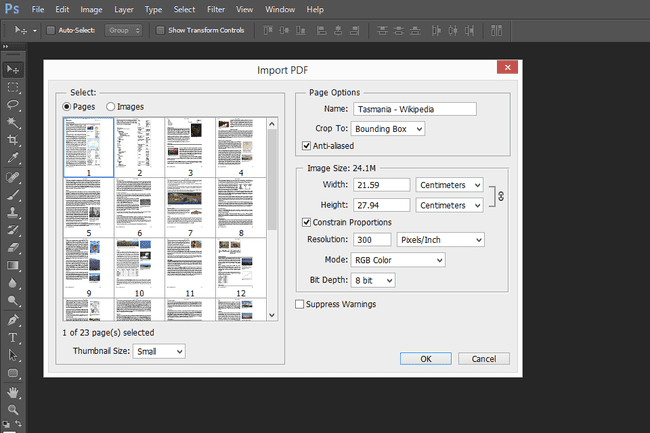
Adobe Acrobat
Adobe Acrobat е подобен на Photoshop: не е безплатен, но ако го имате, е идеален за конвертиране на PDF в JPG. Отворете PDF файла и след това отидете на Файл > Експортиране към > Образ > JPEG за да конвертирате всички PDF страници в JPG файлове.
Други инструменти
Някои други конвертори от PDF в JPG, някои от които поддържат пакетни преобразувания, включват PDFMate PDF конвертор, UniPDF, EasyPDF.com, DocuFreezer, Boxoft PDF в JPG, LightPDF, Icecream PDF конвертор, и UnitePDF. някои PDF сплитери също могат да конвертират PDF в JPG.
DocuFreezer създава воден знак на всички конвертирани страници, ако използвате безплатната версия, а EasyPDF.com, LightPDF и UnitePDF са единствените от този списък, които са онлайн конвертори от PDF в JPG; другите са програми, които инсталирате на вашия компютър.
Обединяване на JPG страници в един файл
Ако не искате конвертираните PDF страници да бъдат отделни, отделни JPG файлове, а вместо това само един голям JPG файл с всички страници, обединени заедно, трябва да използвате напълно различен инструмент. Filesmerge.com е един пример за уебсайт, който може да обедини всички JPG страници в един файл, хоризонтално или вертикално, което може да е по-лесно за изпращане или съхраняване, вместо да държите всички страници като отделни файлове.
Конвертирайте PDF изображения в JPG
Друг начин за конвертиране на PDF в JPG е, ако искате да запазите изображенията от PDF във формат JPG. С други думи, можете да извлечете всички снимки от PDF и да конвертирате всяка от тях в JPG.
Един от начините да направите това от всяка операционна система е с онлайн конвертор от PDF в JPG. Обичам PDF е един от по-добрите начини да направите това, защото можете да заредите PDF от (и да запазите JPG файловете на) вашия компютър, вашия Google Диск сметка, или Dropbox. Ако бъдат извлечени няколко JPG, ще ги получите в ZIP файл.
Можете също да получите JPG изображения от PDF с помощта на Photoshop (изберете Изображения опция, след като изберете PDF файл за отваряне) или Adobe Acrobat (Инструменти > Експортиране на PDF > Образ > Експортирайте всички изображения).
Преобразувания от PDF-в-JPG
Преобразуването от PDF-в-JPG често е полезно при споделяне на PDF, защото не е нужно да се притеснявате, че другият човек има програма за преглед на PDF или плъгин на компютъра си, или програма за отваряне на PDF на телефона си. Въпреки това, има някои недостатъци при конвертирането на PDF в JPG, които трябва да имате предвид, преди да направите преобразуването.
Друг начин да запишете PDF като JPEG файл е да използвате специален конвертор, който само конвертира изображения от PDF. Можете да използвате този тип конвертор, ако искате само снимките от PDF; конверторът ще извлече изображенията на PDF и ще запази всяко от тях във формат JPG.
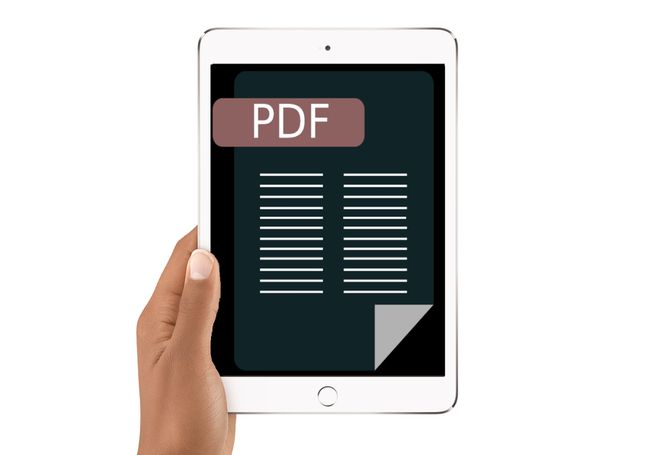
Pixabay / Public Domain
Трябва ли да го направите?
Въпреки че има предимства от запазването на PDF в JPG, важно е да знаете какво всъщност се случва, когато извършите преобразуването. Тъй като PDF е a документ, и JPG an образ, два напълно различни типа файлове, не можете да конвертирате, без да загубите някои аспекти на PDF.
Например, ако някога искате да редактирате текста в PDF, може да помислите да го запазите в PDF формат (или поне да не изтриете оригиналния PDF след конвертирането в JPG). Докато повечето PDF файлове могат да бъдат редактирани с помощта на a PDF редактор, повечето от тях вероятно не могат да направят същото с JPG и вероятно ще ви е трудно да намерите добър конвертор на JPG в текст.
Друг проблем с конверторите от PDF в JPG е, че по време на конвертирането всяко вградено съдържание като отметки или аудио се губи и не може да се използва в JPG. Освен ако не запазите оригиналния PDF за достъп до тези неща, никога не можете да ги върнете, тъй като не можете да конвертирате JPG в PDF и да очаквате да извлечете тези вграждащи се обекти.
